Der Fehler „Upstream Request Timeout“ ist ein häufig auftretendes Problem auf Musik-Streaming-Plattformen, insbesondere Spotify. Dieser Fehler weist normalerweise auf ein Netzwerkverbindungsproblem hin, das die Anwendung daran hindert, ihre Server zu erreichen. Hier beschreiben wir effektive Strategien zur Fehlerbehebung und Behebung dieses Fehlers.
Überprüfen Sie den Serverstatus von Spotify
Bevor Sie sich in mögliche Fehlerbehebungen stürzen, müssen Sie unbedingt den Status der Spotify-Server ermitteln. Websites wie downdetector.com bieten Echtzeitinformationen zu Dienstausfällen. Geben Sie einfach „Spotify“ in die Suchleiste ein und die Plattform informiert Sie über alle aktuellen Probleme, wie z. B. eine Serverüberlastung, die den Dienst vorübergehend unterbrechen könnte. Wenn die Server ausgefallen sind, ist es am besten, geduldig auf die Wiederherstellung zu warten.
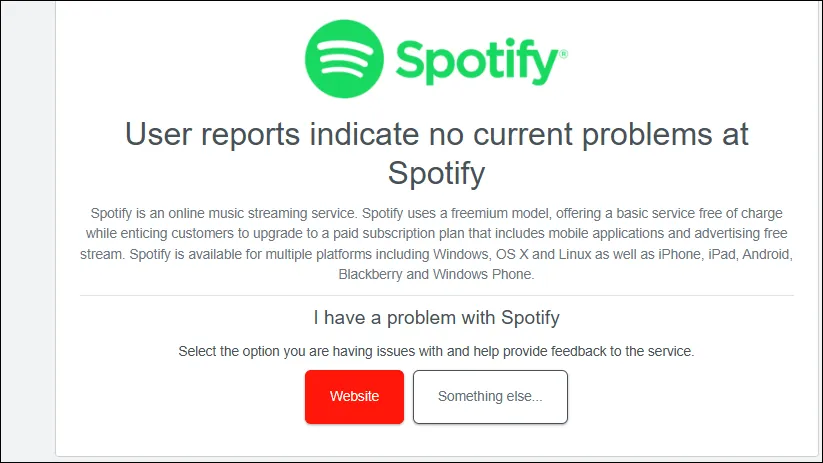
Schritt 1: Überprüfen Sie Ihre Internetverbindung
Vorausgesetzt, die Server von Spotify sind betriebsbereit, sollten Sie als Nächstes Ihre eigene Internetverbindung überprüfen. Wechseln Sie zwischen WLAN und mobilen Daten, um zu sehen, ob sich die Verbindung verbessert. Besuchen Sie außerdem andere Websites, um ein umfassenderes Internetproblem auszuschließen. Starten Sie Ihren Router neu, indem Sie ihn eine Minute lang vom Strom trennen und dann erneut anschließen. Wenn Sie ein VPN verwenden, ist es ratsam, es zu deaktivieren, da VPNs die Verbindung verlangsamen und Netzwerkfehler verursachen können.
Schritt 2: Greifen Sie im Inkognito-Modus auf Spotify zu
Um Browserprobleme zu vermeiden, versuchen Sie, die Spotify-Website über ein Inkognito-Fenster aufzurufen. Dieser Modus verhindert die Speicherung zwischengespeicherter Daten oder Cookies und deaktiviert Erweiterungen, die das Streaming beeinträchtigen könnten. Um in den Inkognito-Modus zu wechseln, klicken Sie auf das Drei-Punkte-Menü in der oberen rechten Ecke Ihres Browsers und wählen Sie „Inkognito-Modus“.
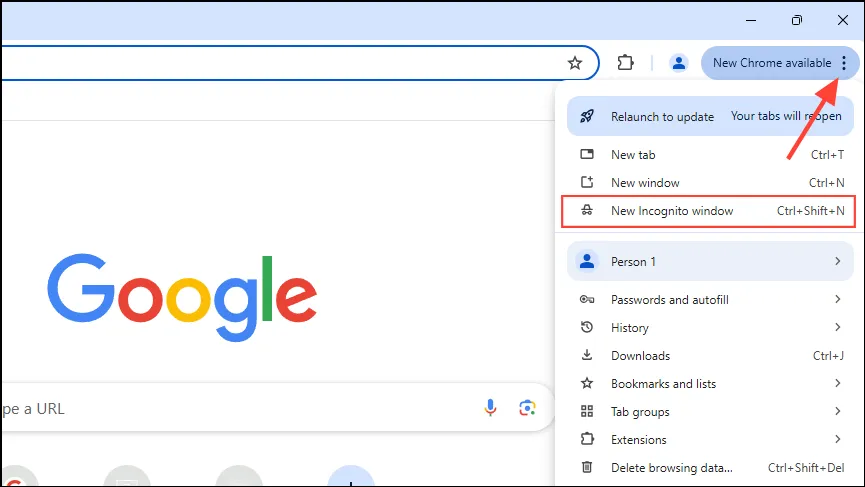
Schritt 3: Browser-Cache und Cookies löschen
Mit der Zeit können angesammelte Cookies und zwischengespeicherte Dateien die Browserleistung beeinträchtigen und zu Fehlern wie „Upstream Request Timeout“ führen. Das Löschen des Caches und der Cookies kann diese Probleme beheben. Befolgen Sie dazu diese Schritte:
- Öffnen Sie Chrome und klicken Sie auf die drei Punkte in der oberen rechten Ecke.
- Wählen Sie „Einstellungen“ aus dem Dropdown-Menü.
- Gehen Sie im linken Bereich zu „Datenschutz und Sicherheit“.
- Klicken Sie auf „Browserdaten löschen“.
- Wählen Sie „Cookies und andere Websitedaten“ und „Zwischengespeicherte Bilder und Dateien“ und klicken Sie dann auf „Daten löschen“. Sie können den Zeitraum für die Löschung nach Bedarf anpassen.
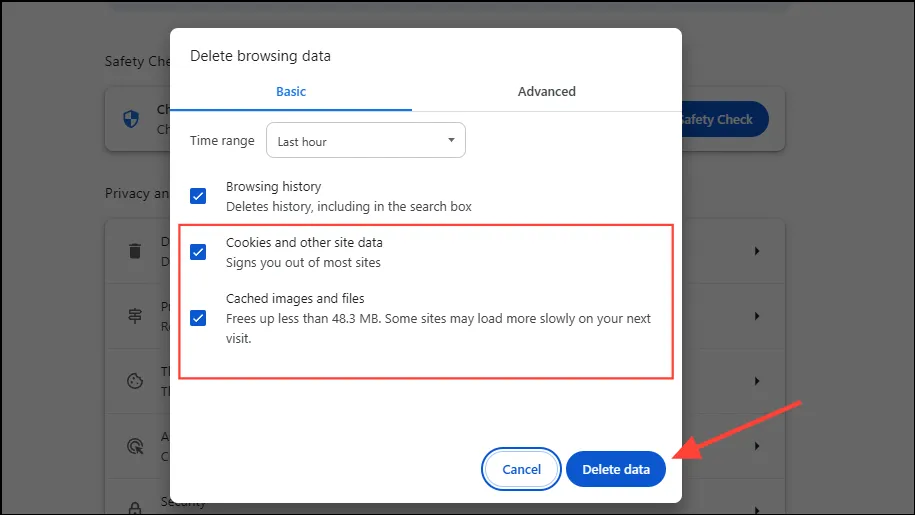
Schritt 4: Stellen Sie sicher, dass Ihr Browser aktualisiert ist
Ein veralteter Browser kann auch zu Verbindungsproblemen führen. So suchen Sie in Chrome nach Updates:
- Klicken Sie oben rechts auf die drei Punkte.
- Navigieren Sie zu „Hilfe“ und dann zu „Über Google Chrome“.
- Chrome sucht automatisch nach Updates. Wenn welche gefunden werden, installieren Sie sie und starten Sie Chrome neu.
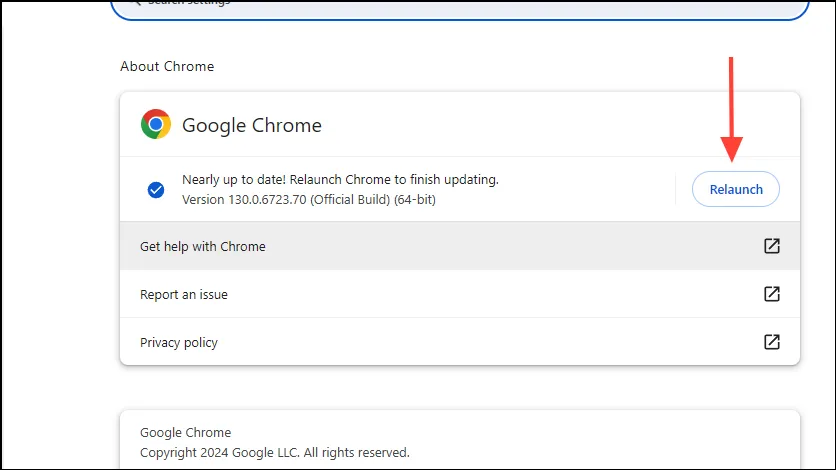
Zusätzliche Tipps
- Manchmal kann ein einfacher Neustart des Geräts die Störungen beheben, die den Fehler verursachen.
- Überprüfen Sie Ihre Firewall-Einstellungen, um sicherzustellen, dass sie den Internetzugriff von Spotify nicht blockieren.
- Wenn die Probleme weiterhin bestehen, versuchen Sie, über einen anderen Browser wie beispielsweise Firefox auf Spotify zuzugreifen.
- Laden Sie die Spotify-App für Mobilgeräte oder Desktops herunter, da dies browserbezogene Probleme umgehen kann. Wenn innerhalb der App Probleme auftreten, kann das Problem möglicherweise durch Aktualisieren oder Neuinstallieren behoben werden.
Weitere Tipps zur Fehlerbehebung finden Sie in der vollständigen Anleitung hier .
Schreibe einen Kommentar